Comment empêcher Apple Music de changer de bibliothèque 2025
Plusieurs facteurs peuvent entraîner la modification de vos fichiers musicaux dans votre bibliothèque. Cela peut être très frustrant, surtout si vous diffusez votre album ou votre liste de lecture préféré, puis soudainement la liste des chansons que vous vous attendez à jouer a changé.
Ce problème dérange en fait beaucoup d'utilisateurs ces derniers temps, c'est pourquoi nous allons aborder la façon de empêcher Apple Music de changer de bibliothèque chaque fois que vous commencez à diffuser de la musique. Vous trouverez ci-dessous les procédures que vous pouvez effectuer sur vos appareils respectifs, ainsi que l'outil qui peut vous aider à conserver les fichiers en permanence.
Guide des matières Partie 1. Pourquoi ma musique continue-t-elle de changer sur Apple Music ?Partie 2. Comment puis-je empêcher Apple Music d'ajouter automatiquement des morceaux à ma bibliothèque ?Partie 3. Bonus : Obtenez gratuitement Apple Music Forever pour empêcher Apple Music de changer de bibliothèquePartie 4. Conclusion
Partie 1. Pourquoi ma musique continue-t-elle de changer sur Apple Music ?
Depuis la question de savoir comment prévenir Apple Music de changer de bibliothèque peut être causé par plusieurs facteurs, vous devez élargir vos connaissances en pesant lequel peut avoir le plus grand impact sur votre collection. Cela peut être dû à différents facteurs externes tels que votre connexion Internet, qui peuvent notamment affecter les chansons qui sont sur le point de jouer sur votre lecteur de musique. Si votre connexion devient soudainement faible, les prochaines chansons répertoriées ne seront pas lues, surtout si elles ne sont pas téléchargées pour une lecture hors ligne. Il continuera à jouer une fois qu'il aura atteint une chanson autorisée à être jouée sans Internet.
Vous devez également tenir compte de certains problèmes internes qui doivent être résolus, tels que la version obsolète de votre application musicale. Cela pourrait être la même chose avec votre appareil aussi. Un système obsolète ne possède pas les dernières fonctionnalités qui pourraient être responsables de la lecture correcte de votre bibliothèque musicale. Après avoir vérifié les mises à jour disponibles pour votre application musicale, vous devez également vérifier s'il existe des mises à jour pour votre appareil utilisé.
Pour profiter pleinement d'Apple Music, vous devez connaître la méthode la plus efficace pour empêcher Apple Music de changer de bibliothèque. La procédure détaillée sur la façon de procéder sera expliquée dans la prochaine section de cet article.
Partie 2. Comment puis-je empêcher Apple Music d'ajouter automatiquement des morceaux à ma bibliothèque ?
L'une des raisons pour lesquelles les chansons continuent de changer peut être qu'Apple Music a du mal à conserver la même bibliothèque. Cette seule raison peut entraîner l'ajout d'autres titres de chansons à votre collection sans être averti d'une telle activité. La question est maintenant, comment allez-vous empêcher Apple Music de changer de bibliothèque ? Pour empêcher Apple Music de modifier la bibliothèque sans votre commande, vous devez suivre la procédure expliquée ci-dessous.
Modifier les paramètres de l'iPhone/iPad
- Ouvrez votre appareil et lancez l'application Paramètres.
- Après quelques secondes, une nouvelle fenêtre apparaîtra et parmi les options que vous voyez, cliquez sur Musique.
- Dans la fenêtre Musique, remarquez le bouton du curseur à côté de "Ajouter une liste de lecture aux chansons". Ceci est spécifiquement sous la section bibliothèque. Vous devez vous assurer que cette fonctionnalité est désactivée en vérifiant simplement si le bouton est déjà devenu gris.
- Une fois cela fait, quittez l'application et profitez du streaming Apple Music.
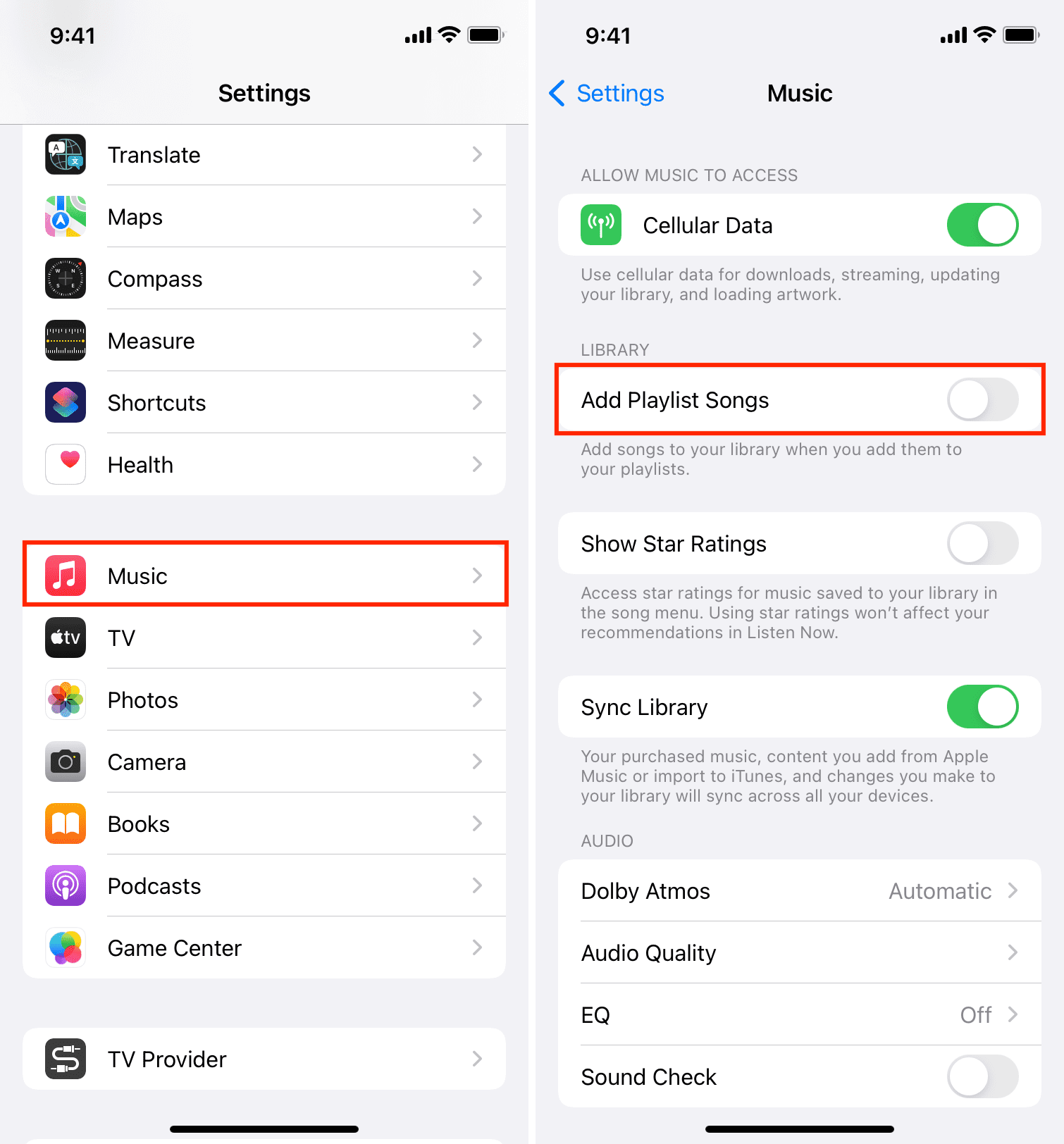
Modifier les paramètres Mac
- Pour empêcher Apple Music de changer de bibliothèque sur votre Mac, commencez par ouvrir l'application Musique sur votre appareil.
- Cliquez ensuite sur l'onglet Musique situé dans le menu du haut pour voir d'autres options.
- Dans le sous-menu affiché, choisissez l'option Préférences.
- Après cela, appuyez sur l'onglet Avancé.
- Cela entraînera l'ouverture de la fenêtre Avancé. Comme vous pouvez le voir, il y a plusieurs descriptions juste en dessous. N'oubliez pas de décocher la case avant "Ajouter des chansons à la bibliothèque lors de l'ajout aux listes de lecture". Cela pourrait être fait en cliquant simplement sur la mini-boîte.
- Une fois que vous avez terminé, sélectionnez le bouton OK qui se trouve dans le coin supérieur droit de la fenêtre.
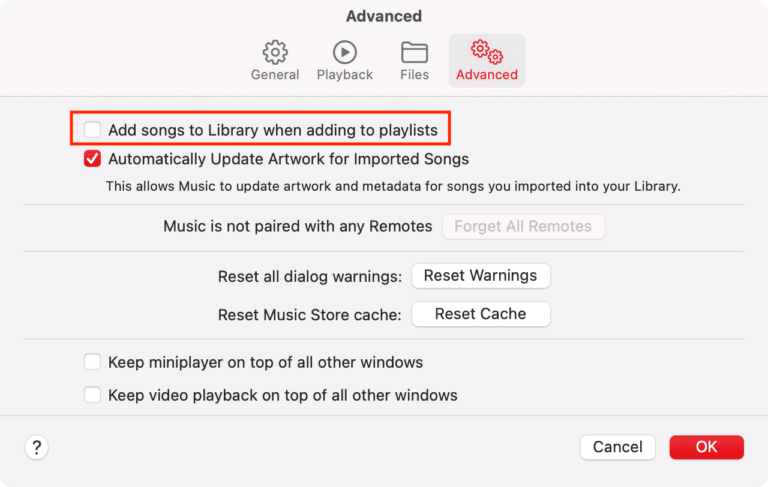
Partie 3. Bonus : Obtenez gratuitement Apple Music Forever pour empêcher Apple Music de changer de bibliothèque
Si vous n'avez que vos albums et listes de lecture préférés enregistrés sur votre appareil en tant que fichiers locaux, vous pourrez créer votre collection en fonction de la séquence de chansons que vous souhaitez diffuser. Cette collection peut également être gérée par vous seul, ce qui signifie que vous pouvez contrôler l'ajout et la suppression d'un titre de chanson de la liste. Cela étant dit, c'est la méthode idéale pour empêcher Apple Music de changer de bibliothèque. Cependant, bien que vous puissiez télécharger vos favoris via votre Abonnement Apple Music, cela ne vous donne pas le droit de conserver des copies permanentes des chansons. Franchement, un téléchargeur professionnel est nécessaire pour rendre cette procédure réalisable.
Mais quel téléchargeur professionnel peut exactement vous aider à rendre cette procédure possible ? Pour que cela soit faisable, vous devez utiliser Convertisseur de musique Apple Music d'AMusicSoft. Cet outil peut effectuer à la fois des procédures de conversion et de téléchargement. Étant donné que la principale raison qui vous interdit d'enregistrer directement les fichiers musicaux est le DRM crypté dans les fichiers, celui-ci doit d'abord être supprimé pour continuer. Heureusement, AMusicSoft peut également supprimer les DRM. En plus de cela, il a une vitesse de travail 16 fois plus rapide et est toujours capable de produire des résultats de haute qualité. De plus, les étapes d'utilisation sont très simples et pratiques à suivre.
Voyons ci-dessous comment utiliser AMusicSoft pour empêcher Apple Music de changer de bibliothèque.
ÉTAPE 1. Via votre navigateur, accédez à la page AMusicSoft et appuyez sur le bouton Télécharger sous Apple Music Converter pour enregistrer l'application.
Téléchargement gratuit Téléchargement gratuit
ÉTAPE 2. Lancez-le sur votre appareil, puis ajoutez les chansons en les sélectionnant dans votre collection.

ÉTAPE 3. Sélectionnez un format de sortie à utiliser et choisissez un dossier de sortie pour enregistrer les fichiers convertis. AMusicSoft est un outil professionnel qui peut convertir les listes de lecture Apple Music en MP3 et d'autres formats, notamment FLAC, AAC, WAV, AC3 et M4A.

ÉTAPE 4. Pour commencer la conversion, cliquez sur le bouton Convertir.

ÉTAPE 5. Appuyez sur le menu Converti pour télécharger les chansons qui ont déjà été converties.

Partie 4. Conclusion
Grâce à l'outil recommandé de Convertisseur de musique Apple Music d'AMusicSoft, vous pouvez enregistrer tous vos fichiers Apple Music préférés et empêcher Apple Music de changer de bibliothèque manuellement. Cet outil peut vous aider à éviter de manière permanente que le même problème ne se reproduise. Mais si vous souhaitez résoudre ce problème via d'autres méthodes, la procédure ci-dessus concernant la modification des paramètres de votre appareil est très facile à gérer et à suivre.
Les gens LIRE AUSSI
- Comment profiter d'Apple Music iPod Nano via iTunes et un câble USB
- Les 3 meilleures façons de profiter d'Apple Music Android TV
- Comment ajouter de la musique à Final Cut Pro à partir d'Apple Music
- Comment obtenir la configuration du partage familial Apple Music
- Qu'est-ce que la bibliothèque de synchronisation Apple Music: obtenez-la aujourd'hui
- Tout ce que nous devons savoir sur Apple Music
- Puis-je faire en sorte qu'Apple Music arrête la lecture automatique ?
- Apprendre à obtenir une version propre sur Apple Music
Robert Fabry est un blogueur passionné, un passionné de technologie, et peut-être pourra-t-il vous contaminer en partageant quelques astuces. Il a également une passion pour la musique et a écrit pour AMusicSoft sur ces sujets.